Skelbimas
Gana lengva palikti „Windows“. Tiesiog nusipirkite „Mac“, porą dienų įsikurkite ir niekada neieškokite atgal. Bet už „Microsoft Office“ vartotojų, poreikis dar kartą nusipirkti „Office for Mac“ gali būti varginantis.
Jei dirbate tradicinėje biuro aplinkoje, kurioje veikia „Excel“ ir „Word“, gali tekti įkąsti kulką. Bet jei jūs jau apaugote tuo pasauliu ir vis tiek turite retkarčiais redaguoti ir siųsti „Office“ dokumentus, turite alternatyvių parinkčių.
Jei nesate pasirengę pirkti „Microsoft Office“, čia pateikiamos geriausios „Microsoft Office“ alternatyvos, skirtos „Mac“, kurios yra nemokamos.
1. „Google Suite“
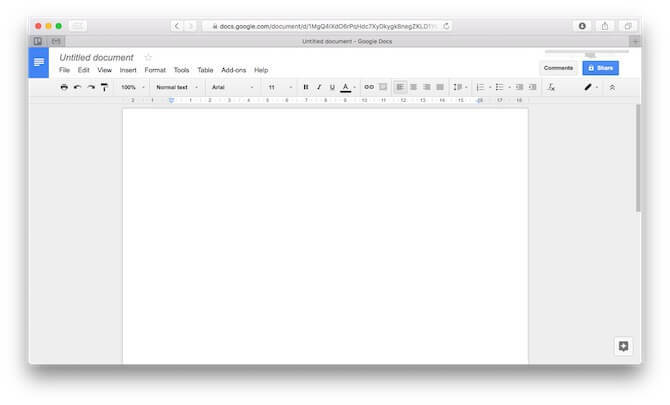
Jei ketinate paleisti „Microsoft“ pasaulį, geriausia stoti į „Google“ aljansą. „Google“ dokumentai, skaičiuoklės ir skaidrės yra trys „Microsoft Word“, „Excel“ ir „PowerPoint“ alternatyvos. Be „Gmail“ nėra jokios realios „Outlook“ alternatyvos. „OneNote“ galite gauti nemokamai naudodami „Mac“.
„Google“ rinkinys yra tikrai geras ir gerai integruojamas su jūsų „Google“ paskyra. Greitu mygtuko paspaudimu galėsite atidaryti „Excel“ failą, kurį gavote naudodami „Gmail“ „Google“ skaičiuoklėse.
Galite lengvai importuoti „Microsoft Office“ failus, kad galėtumėte juos naudoti, tada vėl eksportuokite juos į „Microsoft Office“ formatus, kad galėtumėte juos perduoti. Ir jei tai, ką darote, yra gana paprasta, naudojant standartinius šriftus ir formatavimą, galite atsikratyti to. Kita šalis niekada nesužinos, kad naudojatės ne „Microsoft Office“.
Kai kuriais būdais „Google“ dokumentai yra galingesni nei „Microsoft Word“. Čia yra plati priedų galerija, gražūs šablonai, įmontuoti pranašesni tyrimų įrankiai ir „Google“ paieškos galimybės paleisti.
Be to, yra „Google“ debesies pranašumo pranašumas. Bendradarbiavimas su keliais vartotojais dokumente yra grynas džiaugsmas. Tai nedidelė nauda, tačiau jis daro stebuklingą našumą.
Visas rinkinys yra nemokamas ir gausite 15 GB saugyklos vietos. Vienintelė problema yra tai, kad nė viena iš šių programų nėra tikra darbalaukio programa (nors su „Chrome“ dokumentais galite dirbti neprisijungę, naudodami neprisijungus režimą). Taip pat puikios yra kartu pateikiamos „iPhone“ ir „iPad“ programos.
Apsilankymas: Google dokumentai | „Google“ skaičiuoklės | „Google“ skaidrės
2. „LibreOffice“
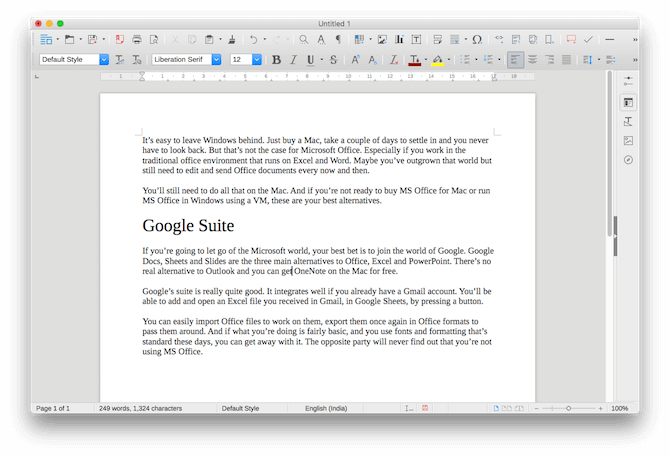
„LibreOffice“ yra plačiai pripažinta geriausia atvirojo kodo alternatyva „Microsoft Office“ paketui. Tai reiškia, kad jis yra visiškai nemokamas ir prieinamas daugybei platformų. Tai geriausia „Office“ alternatyva, skirta „Mac“.
Jei esate įpratę prie „Microsoft Office“ vartotojo sąsajos (iki juostų eros), ilgai neužtruksite, kol prisitaikysite prie „LibreOffice“. Skirtingai nuo „Google“ programų, „LibreOffice“ komplekte yra pilnai įrengtos neprisijungus naudojamų darbalaukio programų programos su visomis jūsų laukiamomis profesionalių funkcijomis.
Kad susitarimas būtų dar saldesnis, „LibreOffice“ neseniai pridėjo internetinį komponentą. Taigi, galite sinchronizuoti failus iš „Google“ disko ar „OneDrive“ ir redaguoti juos tiesiogiai „LibreOffice“ (vis dėlto nėra bendradarbiavimo funkcijos).
„LibreOffice“ taip pat daro gerą darbą formuodami importuodami „Microsoft Office“ dokumentus. Net sudėtingos „Excel“ skaičiuoklės, importuotos į „LibreOffice Calc“, veikia taip, kaip turėtų.
„LibreOffice“ iš tikrųjų išaugo iš „OpenOffice“, kuri anksčiau buvo faktiškai „Microsoft Office“ alternatyva. Tačiau „OpenOffice“ pastaruoju metu nematė reikšmingų naujinių, todėl jos vadovybė svarsto galimybę nutraukti projektą. Taigi mes patariame atsiriboti nuo „OpenOffice“. Priešingai, „LibreOffice“ praeities rezultatai buvo puikūs.
parsisiųsti: „LibreOffice“ (Laisvas)
3. „iWork Suite“
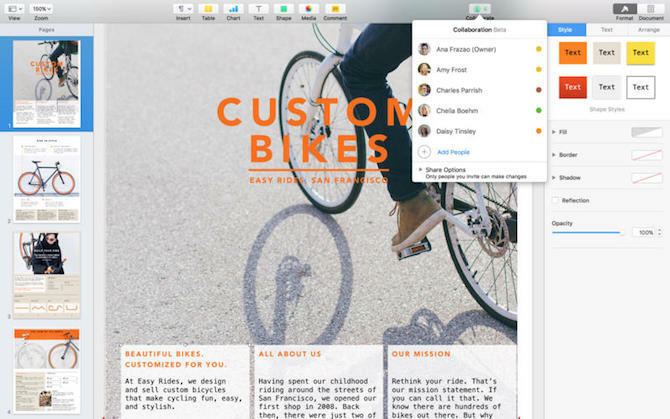
Kartu su „Mac“ yra „iWork Suite“: puslapiai, numeriai ir „Keynote“. Tai yra pačios „Apple“ „Word“, „Excel“ ir „PowerPoint“ alternatyvos. Pvz., Puslapiai yra geriausia „Word“ alternatyva „Mac“.
Kadangi tai yra į Mac orientuotos programos, vartotojo sąsaja yra gana skirtinga. Užuot labai sunkios, parinktys rodomos kontekstiniame meniu šone. Ir jūs neturite tiek galimybių, kiek „Microsoft Office“ programų pakete. Kadangi visos trys programos yra subrendusios, visi pagrindai yra aprėpti.
Kai jau pripratai, jie iš tikrųjų yra malonūs naudoti (to, ko nebūtinai galime pasakyti apie „Microsoft Office“). Nors tinkinimo parinktys yra ribotos, viskas, kas prieinama, yra gana šlifuota. Kai kuriate pristatymą „Keynote“, tikėtina, kad galų gale sukursite ką nors gražaus. Tas pats pasakytina apie puslapius - teksto, vaizdų ir grafikų perkėlimas yra vientisa patirtis, dėl kurios nereikia išsitraukti plaukų.
„IWork Suite“ leidžia importuoti ir eksportuoti „Microsoft Office“ formato dokumentus (vis dėlto bus išsaugotas numatytasis „iWork“ formatas). Ir kol nenaudosite „Mac“ šrifto, „Office“ dokumentų pirmyn ir atgal darymas neturėtų būti didelė problema.
„iWork“ taip pat turi internetinio bendradarbiavimo parinkčių, tačiau atvirai kalbant, aš nerekomenduočiau jų naudoti. Jie niekur nėra tokie patikimi, kaip siūlo „Google“.
parsisiųsti: Puslapiai | Skaičiai | „Keynote“ (Laisvas)
4. „Office Online“
Kai nieko daugiau nepadarys, tiesiog atidarykite Office.com. Tai iš esmės suteikia jums prieigą prie nemokamos „Office“, skirtos „Mac“. „Office Online“ yra nemokama ir nemokama „Microsoft“ „Microsoft Office“ paslauga, veikianti bet kurioje naršyklėje.
Nors funkcijų rinkinys yra ribotas, visi dokumento redagavimo pagrindai, skaičiuoklės formulės ir pateikimo parinktys yra aprėpti. Gausite prieigą prie „Microsoft Word“, „Excel“, „PowerPoint“ ir „OneNote“.
Apsilankymas: „Office Online“
5. Redaguoti „Office“ dokumentus „Dropbox“
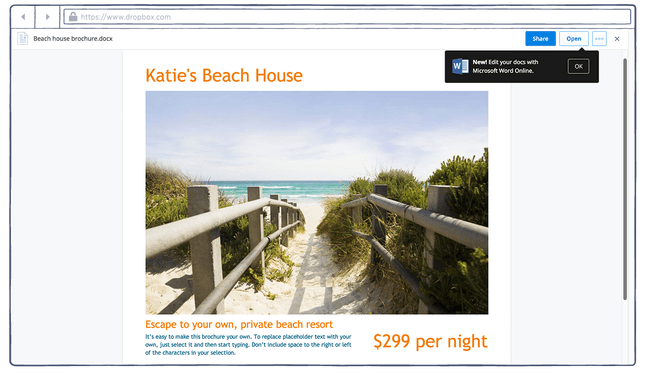
„Dropbox“ partnerystė su „Microsoft“ reiškia, kad „Dropbox“ galite atidaryti su jumis bendrinamą „Word“, „Excel“ ar „PowerPoint“ dokumentą. Jums nereikia „Office 365“ licencijos, bet jums reikės nemokamos „Microsoft“ paskyros. Naudodamiesi šia parinktimi, dokumentas atidaromas „Office Online“.
6. „Ditch PowerPoint“, skirtas geresniems internetiniams įrankiams
„PowerPoint“ yra galinga, tačiau tai taip pat gana sena mokykla. Jei norite išsiskirti iš savo pristatymų, išbandykite keletą modernesnių internetinių pristatymo įrankių:
- Skaidrės: Tai mano asmeninis mėgstamiausias dalykas, norint lengvai sukurti gražius pristatymus. Nemokama sąskaita leidžia kurti ir pateikti dokumentus internetu. Jei norite eksportuoti, turėsite naujovinti į mokamą sąskaitą.
- Prezi: Nors ši paslauga labiau skirta pradedantiesiems, „Prezi“ siūlomi vaizdiniai įrankiai yra ne tik viskas, ko galite gauti naudodamiesi „PowerPoint“.
- Drobė: „Canva“ yra internetinis vaizdų rengyklė, tačiau joje yra plati pateikimo šablonų biblioteka. Be to, „Canva“ suteikia visas svarbias priemones pritaikytam pristatymui sukurti.
7. Apkabink žymėjimą
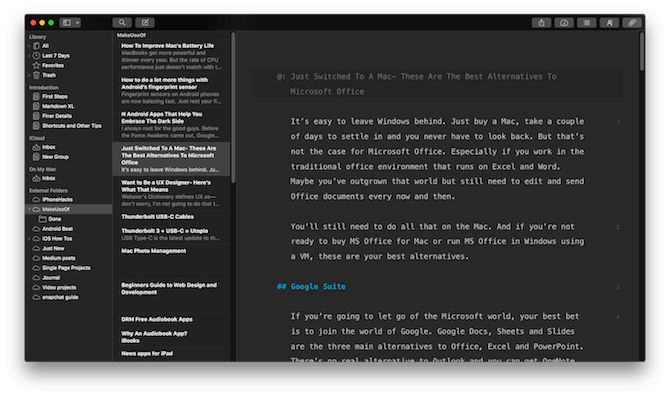
Tai idėja, esanti vien tik kairiajame lauke. Jei atsisakėte „Windows“ ir priėmėte „Mac“ platformą, jau dabar turite pradėti vertinti „MacOS“ paprastumą. Jei norite daugiau, kad sukurtumėte ir redaguotumėte paprasto teksto dokumentus, turėtumėte pabandyti naudoti žymėjimą.
Žymėjimas yra sintaksė Kas yra „Markdown“? 4 priežastys, kodėl turėtumėte to išmokti dabarPavargote nuo HTML ir WYSIWYG redaktorių? Tada „Markdown“ yra atsakymas jums, nesvarbu, kas jūs esate. Skaityti daugiau kaip HTML, bet jis yra daug paprastesnis. Kai rašote naudodami „Markdown“ programą, nepasiklysite keliomis dešimtimis meniu parinkčių. Visas formatavimas vyksta naudojant trumpus kodus.
Pavyzdžiui, norėdami sudaryti žodį kursyvu, apvyniokite jį žvaigždute. Galite sukurti sudėtingo formato dokumentą niekada nekeldami pirštų iš klaviatūros. Be to, „Markdown“ eksportuojamas kaip švarus HTML ir galite kurti gražius PDF failus naudodami tokias programas kaip Ulisas.
Jei reikia, naudokitės „Microsoft Office“ nemokėdami už tai
Naujausios „Microsoft Office“ versijos pirkimas jums kainuos kelis šimtus dolerių (arba „Office 365“ prenumeratą). Dažniausiai jums užteks aukščiau išvardytų variantų. „Google“ dokumentai veikia kaip puiki „Word“ alternatyva, tas pats pasakytina ir apie „Sheets“ ir „Excel“. Jei ieškote alternatyvų neprisijungus, „LibreOffice“ turėtų būti daugiau nei pakankamai.
Tačiau kartais gali tekti naudoti „Office“ tam tikrai užduočiai arba ribotą laiką. Yra keletas būdų, kaip tai padaryti nemokant, įskaitant naudojimąsi „Office Online“ arba viena iš programų mobiliesiems. Visas jūsų galimybes aprašėme vadove naudodamiesi „Microsoft Office“ nemokėdami už tai 6 būdai, kaip galite nemokamai gauti „Microsoft Office“ licencijąSunku gauti nemokamas „Microsoft Office“ licencijas, tačiau jos egzistuoja. Šiame straipsnyje aprašomi šeši būdai, kaip nemokamai gauti „Word“ ir „Excel“. Skaityti daugiau , taip pat paėmęs pigios „Office“ licenciją 5 būdai, kaip gauti pigias „Microsoft Office“ ir „Word“ licencijasIeškai pigiausio būdo „Microsoft Office“ įsigyti? Štai kaip galite gauti našumo rinkinį už nedidelę kainos dalį. Skaityti daugiau .
Khamoshas Pathakas yra laisvai samdomas technologijų rašytojas ir vartotojams skirtų žinių dizaineris. Kai jis nepadeda žmonėms kuo geriau panaudoti savo dabartines technologijas, jis padeda klientams kurti geresnes programas ir svetaines. Laisvalaikiu pamatysite, kaip jis žiūrės specialius komedijų vaizdus „Netflix“ ir dar kartą bandys išsiaiškinti ilgą knygą. Jis yra „Twitter“ detektyvas.